很多Win10系统用户由于工作或者自身的需要,都想在自己的电脑系统上安装一款新的字体。但也有部分用户由于缺乏经验而无法安装。那么Win10中如何导入新字体呢?本期小编给大家分享一个Win10字体安装教程。

Win10导入新字体的方法:
编辑推荐:最新win10专业版系统
方法一
1、首先我们在网上搜索自己喜欢的字体并下载。
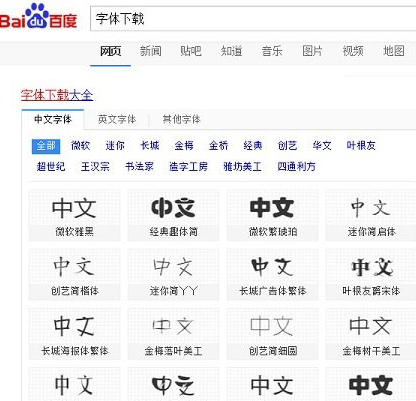
2.我们下载字体后,解压,然后找到字体文件,右键单击字体文件,找到“安装”并单击它。
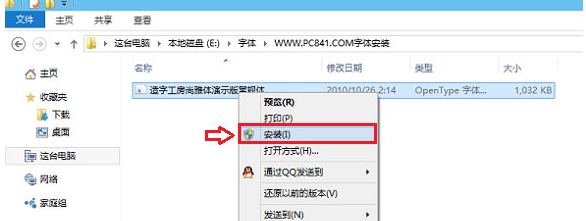
3.我们点击安装后,等待一段时间安装完成。
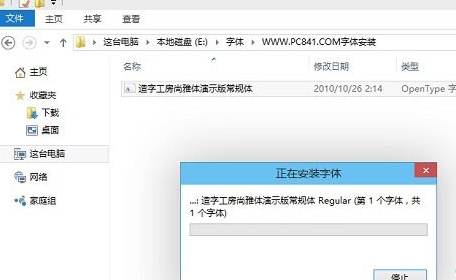
方法二
1、我们首先打开Win10的字体安装文件夹,打开“本电脑”点击“本地盘C盘”,找到页面上的windows文件夹,选择文件夹中的“Fonts”文件夹。
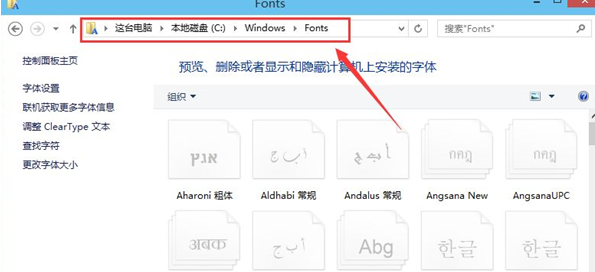
2.然后我们右键单击下载的字体并选择“复制”选项。
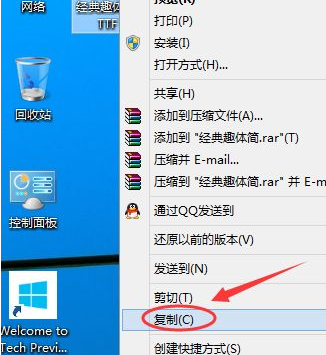
3、最后在Win10字体文件夹中,直接“粘贴”即可安装字体。
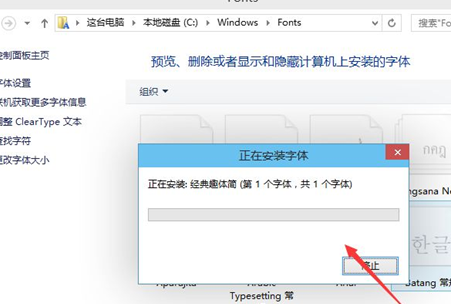
4.完成后就可以在字体文件夹中看到刚刚安装的字体了。
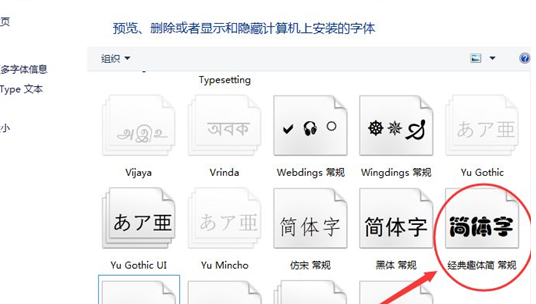
以上是小编给大家分享的Win10字体安装教程。如果您想了解更多,请关注本站。小编将持续为您更新更多相关攻略。
上一篇:万国觉醒联盟积分怎么快速获得
下一篇:最后一页